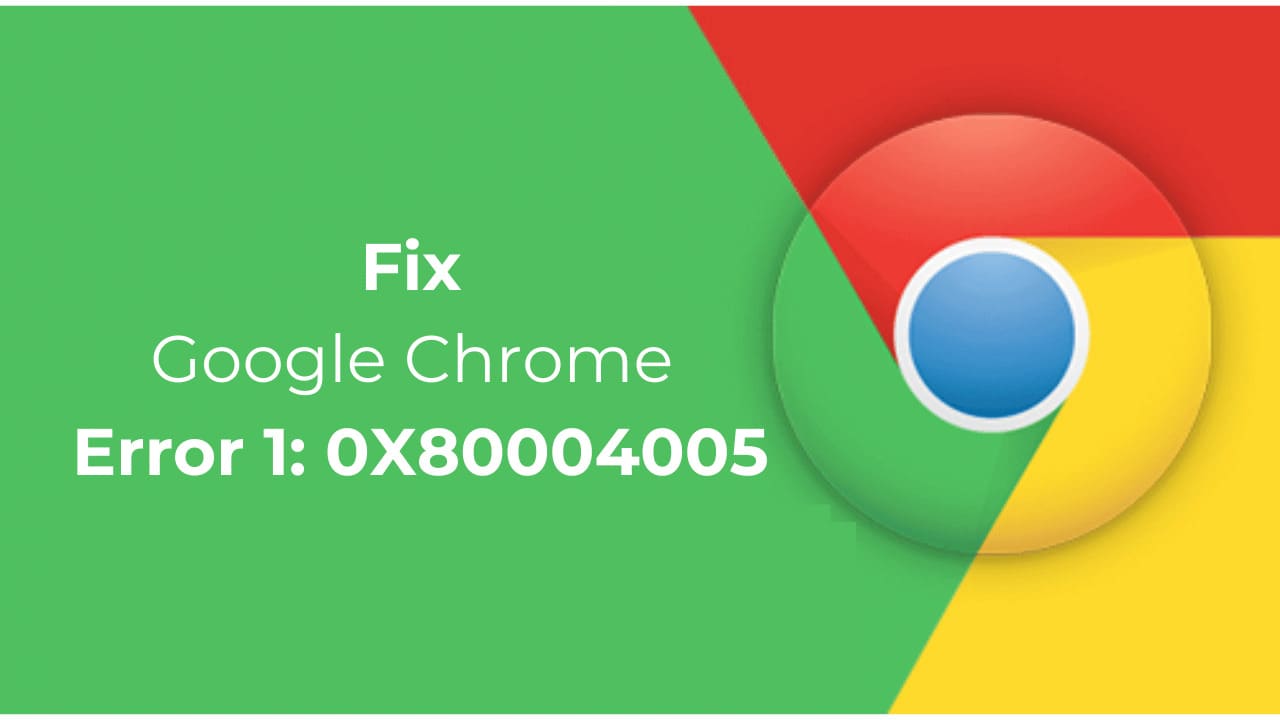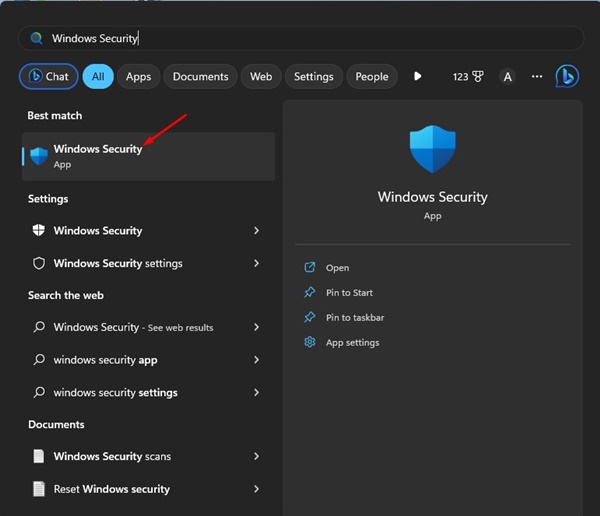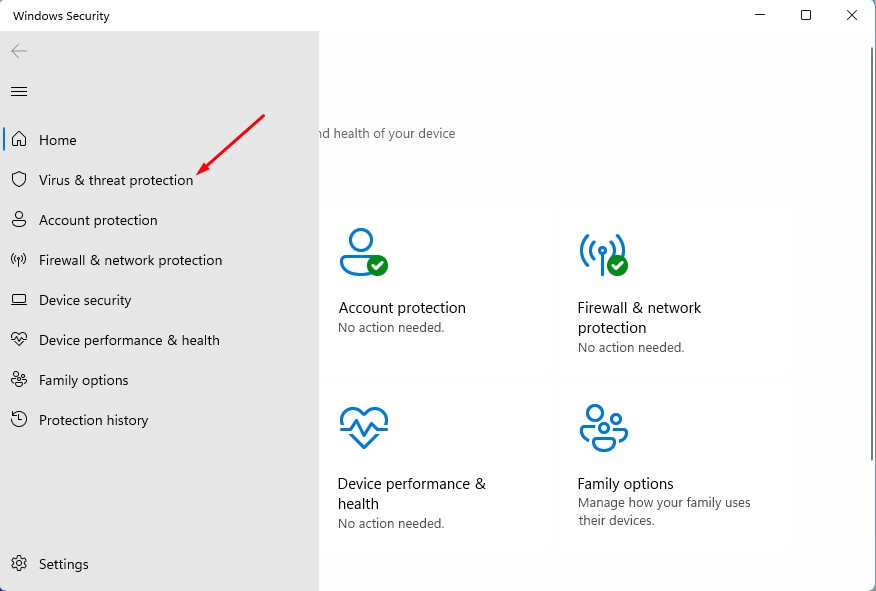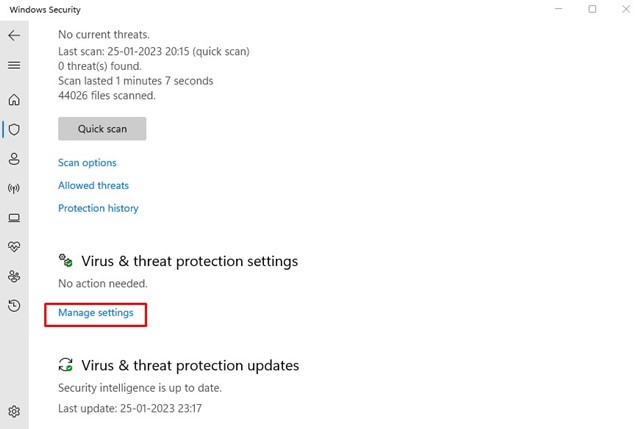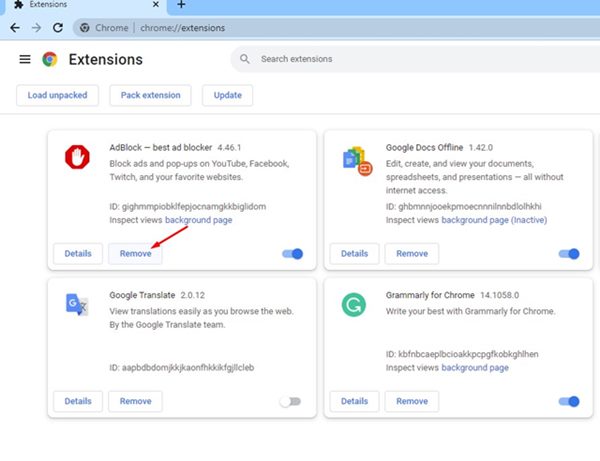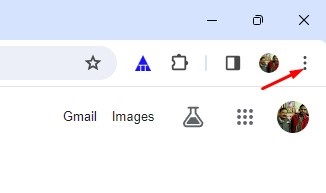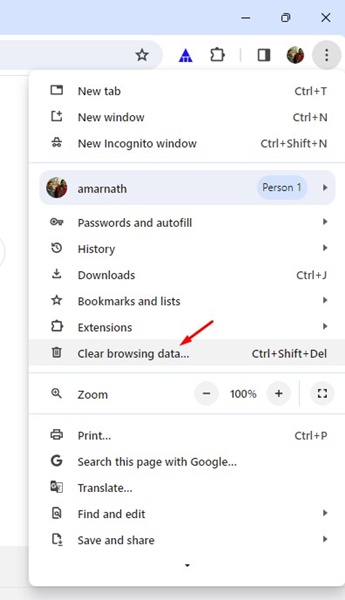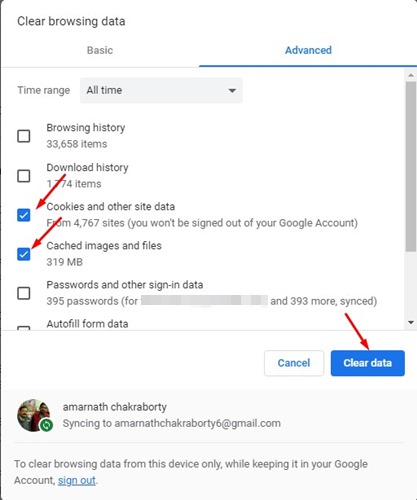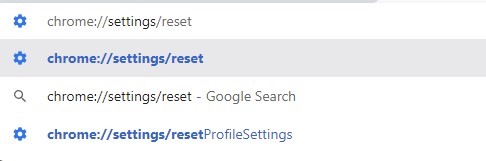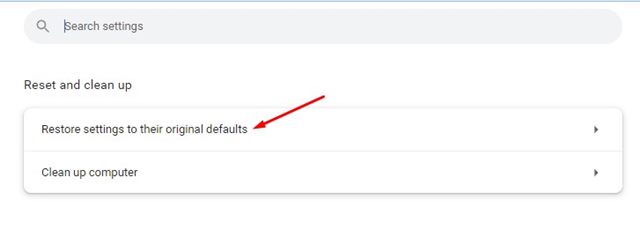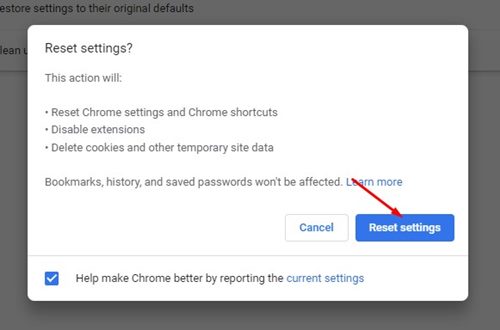В браузере Google Chrome для настольных компьютеров установлено автоматическое обновление в фоновом режиме. Веб-браузер автоматически ищет доступные обновления и загружает их в фоновом режиме.
И он устанавливает обновление после следующего перезапуска. Хотя процесс обновления выглядит простым, иногда он может завершаться сбоем и вызывать ошибки.
Содержание
Ошибка Google Chrome 1: 0x80004005 – как исправить?
Сообщается, что при обновлении Google Chrome для настольных компьютеров многие пользователи Windows 11 получали код ошибки 1: 0x80004005.
Полное сообщение об ошибке гласит: «Произошла ошибка при проверке обновлений: не удалось запустить проверку обновлений (код ошибки 1: 0X80004005 — системный уровень»).
Если вы столкнулись с той же ошибкой, вам нужно позаботиться о нескольких вещах. Ошибка обычно возникает из-за поврежденных файлов Chrome, проблем с Интернетом или расширений. Вот как это решить.
1. Перезапустите браузер Chrome
Иногда простой перезапуск может решить самые сложные проблемы с веб-браузером. Возможно, в инструменте обновления Chrome возникла проблема; следовательно, он не может найти обновление.
Поэтому, прежде чем приступить к расширенному устранению неполадок, перезапустите веб-браузер, чтобы уменьшить вероятность возникновения ошибок и сбоев.
После перезагрузки запустите инструмент обновления Chrome через Chrome >три точки >Справка >О Google Chrome. Это должно обновить веб-браузер.
2. Проверьте, работает ли ваш Интернет
После перезапуска веб-браузера следующее, что вам следует сделать, — это проверить, подключен ли ваш компьютер к активному и стабильному подключению к Интернету.
Подключение к Интернету очень важно для правильной работы браузера Chrome.
Вы можете проверить, работает ли ваш Интернет, посетив fast.com. Если проблема с Интернетом, ее необходимо устранить.
3. Отключите программу безопасности Windows
Приложение Windows Security в Windows 11 может запретить запуск инструмента обновления Chrome. Чтобы решить эту проблему, вы можете отключить функцию защиты от вирусов и угроз. Вот что вам нужно сделать.
1. Введите «Безопасность Windows» в поиске Windows. Затем откройте приложение Безопасность Windows из списка наиболее подходящих результатов.
2. Когда откроется приложение Windows Security, нажмите Защита от вирусов и угроз.
3. В разделе «Защита от вирусов и угроз» нажмите Управление настройками.
4. В настройках защиты от вирусов и угроз отключите переключатель «Защита в реальном времени».
4. Отключите расширения Chrome
Отключение расширений Chrome помогло многим пользователям исправить код ошибки 1: 0X80004005 — системный уровень.
Вы также можете попробовать отключить расширения Chrome по одному. Обнаружив проблемное расширение, вы можете отключить его в веб-браузере.
Чтобы просмотреть расширения, нажмите на три точки в правом верхнем углу и выберите Расширения >Управление расширениями.
5. Очистите кеш браузера Chrome
Многие пользователи Reddit утверждали, что исправили эту ошибку, очистив существующий кеш Chrome. Следовательно, если ошибка по-прежнему возникает, вы также можете попробовать очистить кеш браузера.
1. Откройте браузер Chrome и нажмите три точки в правом верхнем углу.
2. В меню Chrome выберите Очистить данные просмотра.
3. Затем установите флажки рядом с «Файлы cookie и другие данные сайта» и «Кэшированные изображения и файлы».
4. После выбора нажмите Очистить данные.
6. Сбросьте настройки Chrome
Если вы зашли так далеко, скорее всего, ошибка Google Chrome 1: 0X80004005 все еще появляется. Последний вариант — сбросить настройки Chrome до значений по умолчанию.
1. Запустите веб-браузер Chrome и перейдите по этому веб-адресу Chrome://settings/reset.
2. В разделе «Сброс и очистка» нажмите Восстановить исходные настройки по умолчанию.
3. В ответ на запрос подтверждения сброса настроек нажмите Сбросить настройки.
Это простые способы исправить ошибку Google Chrome 1: 0X80004005. Дайте нам знать, если вам нужна дополнительная помощь по этой теме, в комментариях. Кроме того, если это руководство окажется для вас полезным, не забудьте поделиться им с друзьями.